装备升级威刚SP600256G升级小黑T61
EC3-1816CLD2NA-中英文说明书-C00-2413-023681
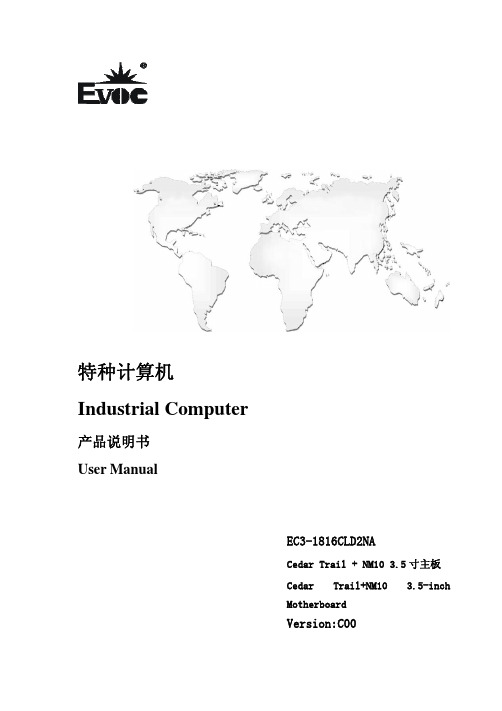
EVOC产品 请注意下列说明:
警告 EVOC产品只允许用于目录和相关技术文件中规定的使用情况。如果要使用其他 公司的产品和组件,必须得到EVOC推荐和允许。正确的运输、储存、组装、装 配、安装、调试、操作和维护是产品安全、正常运行的前提。必须保证允许的环 境条件。必须注意相关文件中的提示。
危险 表示如果不采取相应的小心措施,将会导致死亡或者严重的人身伤害。
警告 表示如果不采取相应的小心措施,可能导致死亡或者严重的人身伤害。
小心 带有警告三角,表示如果不采取相应的小心措施,可能导致轻微的人身伤害。
注意 表示如果不注意相应的提示,可能会出现不希望的结果或状态。
合格的专业人员 本文件所属的产品/系统只允许由符合各项工作要求的合格人员进行操作。
约定 在本文档中,术语“本板”或“产品”有时特指EVOC EC3-1816CLD2NA产品。
说明 安全相关注意事项 为避免财产损失以及出于个人安全方面的原因,请注意本入门指南中关于安 全方面的信息。 文中使用警告三角来指示这些安全信息,警告三角的出现 取决于潜在危险的程度。
目录 1. 产品介绍 .................................................................................................................1
1.1 简介 .................................................................................................... 1
Thinkpad T61升级SSD及BIOS换灯管2016年6月终极教程0

Thinkpad T61 升级SSD BIOS 换灯管2016年6月30日著经历长时间的折腾今天终于有时间写写心得了。
不是专业人,走了不少弯路。
特别喜欢小黑和小白,T61的做工我还是比较喜欢,联想收购后的作品总感觉很多遗憾。
也对小黑兴趣不大。
现在只认小白。
虽说老了,让老树生花!本人比较爱折腾,折腾就会出问题,有问题就要解决。
刷BIOS都是冒着刷砖的风险也要干。
只有折腾才能进步,才能让老树生花!Thinkpad T61 配置型号: 8889AV3主板芯片 Intel PM965系统 xp3Cpu Intel core T770 2.4GHzBIOS 2.12(7LETB2WW)内存 2G DDR2 667(1*2)金士顿硬盘 320G 5400转显卡 Nvidia Quadro NVS 140M(有什么问题可以加QQ:827660639,作为热爱技术的人喜欢和大家讨论)T61经过这么多年的服务屏幕已不亮,先把屏幕点亮。
灯管坏的症状:开机能听到开机音,外接显示器可以显示,开机出现屏幕发红和黄。
确定就是灯管老化。
我的是内屏可以看到图像。
外接显示器正常。
换灯管是个技术活,先询问朋友怎么弄。
灯管15元一个(在网上可以买到)和家里的灯管一样中不过是缩小版才2MM。
过程不多说,只说重点。
这是我的教训吧。
一:不要拆背光板,拆了装上就漏光。
朋友当时告诉我,我忘记了。
导致T61下面漏光。
自已用倒没什么大事。
不仔细看看不出来。
二:不拆背光板,把灯管线短的一头剪断,把灯管白色的包的取掉,不然插不过去,换胶管用打火机烧一下,自动收缩,(这个特别注意,灯头不包,直接插入。
会划背光板,到时屏幕显示会有一条划痕) 。
屏幕亮了。
才能继续下面的。
升级主要是对内存 硬盘 BIOS 升级 电池(锁死可以解锁也要花50元)买一个非原装 ,能用2个小时。
光驱架多余硬盘用。
对USB3.0的支持(还有迅盘1G 2G 这个没有必要,CPU T770 2.4G也够用不用换,显卡有显卡门,一直没有问题)。
Acer Aspire One扩内存及更新BIOS

AcerAspireOne扩内存及更新BIOS作者:来源:《电脑爱好者》2008年第23期10月上旬2700元入手一台蓝色Acer Aspire One ,标准配置是512MB内存和120GB的硬盘,但因为Acer出货错误,配置了160Gb硬盘,非常超值!换内存1GB是上限为了更好地运行XP,所以想要给这台“低配”的One加内存。
Acer的技术支持说这款机器是不可以加内存的,我用EVEREST看到有空闲的内存插槽,所以去百脑汇买了两根DDR2 667的笔记用内存,金邦1GB和金士顿2GB。
安装之前要准备好工具,包括大小两个十字花螺钉刀,一张卡片,一瓶502胶水,当然,还要准备好十分的细心!注意,以下所有的动作都要求轻柔,不要使蛮力。
1拆键盘,用卡片的一角轻轻压下F2、F8、Pause Break键下面的卡扣(Enter键和CapsLock键的位置也有),就可以拿下键盘了。
注意,键盘的反面还有数据线连接,一定不要用力拉扯。
2拆掉下图中的6个螺钉,然后推起触摸板数据线接头上的压条,并拔掉排线,然后用卡片的一角沿着One的侧边、前面、另外一个侧边的缝隙划开,轻轻地将整个盖板拿下来。
3拆掉主板右侧的3个螺钉;拆掉固定无线网卡的1个螺钉,拔掉无线网卡;拔掉喇叭线;注意主板上无线网卡的左侧还有1颗螺钉。
然后,将主板由远离屏幕的一侧(靠近板载内存一边)提起,背面即可看到内存插槽,注意此时LCD屏线还在连接,所以不能拉扯。
插上内存之后,先安装电池,然后按下主板右上角的电源开关,检查能否正常开机。
经过测试,2GB的内存条无法开机,而1GB的内存就没有任何问题,此时主板BIOS检测为1.5GB 容量,准确无误。
更新BIOS也有技巧升级BIOS是我为Acer Aspire One做的另一件事,据说新版本的BIOS可以提升内存兼容性,尽管我没有遇到,但也本着好奇的心理升级了一把。
Acer Aspire One的BIOS原始版本为3301。
HP ProLiant DL580 Gen9 用户手册(中文)
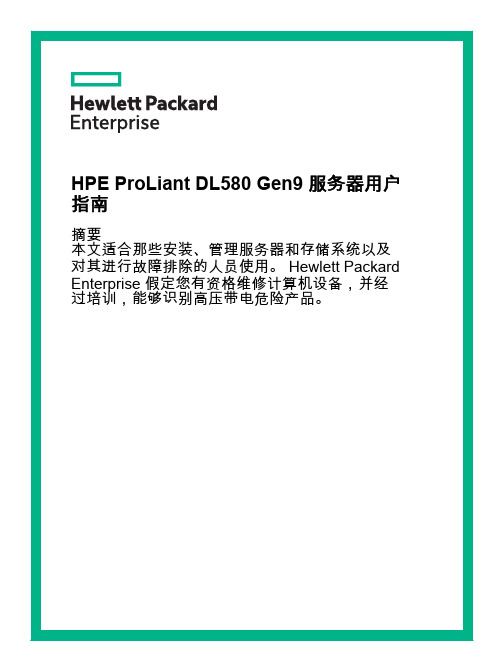
Intel® 和 Xeon® 是 Intel Corporation 在美国和其它国家(地区)的商标。
Linux® 是 Linus Torvalds 在美国和其 它国家/地区的注册商标。
HPE ProLiant DL580 Gen9 服务器用户 指南
摘要 本文适合那些安装、管理服务器和存储系统以及 对其进行故障排除的人员使用。 Hewlett Packard Enterprise 假定您有资格维修计算机设备,并经 过培训,能够识别高压带电危险产品。
© Copyright 2015, 2016 Hewlett Packard Enterprise Development LP
2 操作 ................................................................................................................................................................. 19 打开服务器电源 .................................................................................................................................. 19 关闭服务器电源 .................................................................................................................................. 19 将服务器从机架中取出 ....................................................................................................................... 19 将服务器从机架中拉出 ....................................................................................................................... 20 卸下检修面板 ...................................................................................................................................... 21 安装检修面板 ...................................................................................................................................... 22 卸下 SPI 板 ......................................................................................................................................... 22 安装 SPI 板 ......................................................................................................................................... 23
T61BIOS详细设置

一、Config ——基本设置选项work(1)Wake On LAN当以太网控制器接收到远程唤醒数据包时,让系统开机。
注:如果设置有硬盘密码,Wake On LAN 功能将不起作用。
(建议关闭)[Enabled](2)Flash Over LAN (Enabled)-----使计算机的 BIOS 能够通过活动的网络连接进行更新(刷新)。
(建议关闭)[Enabled](3)Ethernet LAN Option ROM ----装入 Ethernet LAN Option ROM 可以从集成的网络设备启动。
(以太网卡的一个特殊功能,默认即可)[Enabled](4)Hard drive Direct Memory Access(DMA) -----磁盘高速缓存。
如果您要使用以前版本的 IBM 远程部署管理器(RDM)请禁用该功能。
如果禁用了它,在网络引导中,硬盘驱动器的性能可能会降低。
[Enabled] (5)Wireless LAN Radio Frequency-----无线网卡广播同。
选择“On”,开启内部无线通信。
选择“Off”,关闭内部无线通信。
[On]2.Serial Port -----如果要启动串口,请选择Enabled。
Base I/O address和Interrupt使用默认设置就可以使用。
如果以其他硬件有冲突,可以自行更改。
Disabled则禁止这项功能。
[Disabled][Base I/O address:3F8][ Interrupt:4]3.Parallet port-----启动并口(打印口)。
如果启用该功能,那么可以选择方式、基本 I/O 地址、IRQ 和 DMA。
只有在选择了 ECP 后才可以选择 DMA。
如果基本 I/O 地址为 3BC,那么不能使用 EPP 方式。
[Enabled][ Mode:Bi-directional][Base I/O address:3BC][Interrupt:IRQ 7][DMA:DMA]4.PCI [Auto Select 11] 这项中可以设置PCI的中断地址。
#我的笔电进化史#从ThinkPadT61到X1Carbon之T61改造实录

#我的笔电进化史#从ThinkPadT61到X1Carbon之T61改造实录2016-05-20 15:48:14好吧,实际上之前还有一篇文章叫做《这些年搞过的机》,但是因为实在太长完全没办法写下去,只好暂停先写这个,希望那个搞机贴能够在6月份之前拿出来跟大家见面。
因为工作繁忙的关系,估计文章发出来也是赶不上参加活动了,不过自从看到这个活动之后,升级T61的计划就在我心中开始不停长草。
2015年年底入了X1C 3rd之后,手头跟了我7年的T61也就随之闲置下来。
因为之前小黑还算主力机(居然还有用了7年的主力机!),而我这个人一向来很讨厌数据的备份来备份去(你没有看错,一般来说除非丢了会掉脑袋的数据,其他的数据我都不备份,全靠运气支撑到今天!),所以T61也一直没有进行升级,原始配置跑XP,估计也就只有我能忍受了,因为T61空下来之后觉得扔掉可惜,所以决定升级了之后放家里,给我老爹上网玩斗地主也行。
之前申请的众测中绝大多数是电子产品,但是很不走运从来没中过签,估计小编觉得一个只会泡茶的男子怎么看都不想是会写数码评测的人- -这篇文章对我来说是证明战,证明我本质上还是个读工科的宅男,顶多是一个一个比较有生活情趣的工科宅男。
首先我们来看看小黑的基本情况。
小黑,真名T61,性别不明(估计男),CPU是T7300,内存2G DDR2 800(在T61上自动降频为667使用),硬盘日立的100G7200转SATA2盘,显卡是集成的,intel 965gm芯片组。
因为我对这个电脑唯一的需要就是给我爹玩玩儿斗地主,偶尔用来挂迅雷下个连续剧啥的,我觉得升级成本超出500就已经超出我的预算了。
我粗略算了一下,列了一下需要升级的配置清单。
1、CPU:T7300→T9300 实际上还有个T9500,估计会更屌,但因为价格问题,所以还是入个9300算了。
T7300和T9300实际上是2代产品,T9300是45nm的产品,主频高,发热小,而且在某宝上价格非常便宜,T9300在某宝上的价格大约是100出头,砍砍价100左右就能到手,非常有性价比,反正需要拆机清灰,顺便把CPU换了岂不快哉?2、内存升级:一开始到手的时候,T61是1G内存,后来换了条800的2G(因为当时还是学生,内存对我来说奇贵无比,想上4G但是囊中羞涩)。
X61安装操作系统xp和2003

T61/X61安装操作系统(xp和2003)全攻略近日重新安装自己的小黑X61,翻箱底找到一篇文章,记录一下,以免总是犯相同的错误。
1、BIOS设置。
这一步是针对T61/X61的。
开机按f1进入bios,进入configuration,然后在SATA里面将SATA的模式设置成compatibility(兼容模式),默认的是AHCI模式(高级主控接口),这一步很重要,否则安装XP操作系统时会蓝屏,安装2003的时候会找不到硬盘,其中的原因,是因为普通的系统安装盘一般不带SATA驱动。
然后按f10,回车,退出BIOS。
2、安装光盘。
用一张可以光盘启动的XP/2003安装光盘启动你的电脑,接下来就开始安装了,相对于准备工作,安装倒是轻松很多,经过很多大家熟悉的画面后,XP/2003安装完成。
3、安装系统之后驱动程序的安装还是有点讲究的。
最先安装的应该是SATA硬盘的驱动,否则你就只能一直用兼容模式运行了,那不是可惜了sata的传输速度了。
先在恢复光盘里的“T61/X61 驱动和软件”目录里,找到Matrix Storage.exe 文件,双击,会解压到C:\drivers\win\imsm目录,然后运行c:\drivers\win\imsm\prepare里面的install.bat文件,完成之后,重启,就可以在BIOS里面把sata的模式改回ahci了,进入系统之后会提示发现ide控制器,安装驱动时指向c:\drivers\win\imsm\即可。
4、接下来安装其他驱动程序和软件。
一、芯片组驱动。
运行恢复光盘里的“T61/X61 驱动和软件”目录里的“Intel 芯片组驱动.exe”文件,它会解压到C:\DRIVERS\WIN\INTELINF目录下。
到此目录下运行“setup.exe”就可以安装了。
二、显卡驱动。
运行恢复光盘里的“T61/X61 驱动和软件”目录里的“T61/X61显卡驱动.exe”文件,它会解压到C:\DRIVERS\WIN\VIDEO目录下。
新入T450S作业,升级内存+ngff固态硬盘+GPT重装系统

最近跟随了我三年的联想G470开始不定时的抽风蓝屏,这台定位家用娱乐的笔记本曾经跟随我长期工作在各种机房,跟随各种长途跋涉;期间D面的螺丝都颠掉了好几个,如今过早衰老了,准备给它找个接班人。
上学时就对Thinkpad的优秀品质赞叹不已,由于高高在上的售价一直没有入手。
如今一转眼工作好几年了,也终于有能力给自己入一台属于自己的TP。
这几年一直在贴吧潜水,可谓是职业深潜队的成员,了解过Thinkpad的各种系列,E 系列便宜,以前公司有过两天E420,其中一台买回来不到一周就各种卡,最后发展到重启需要半小时这种惨绝人寰的地步,真想不通联想要干嘛,自废武功吗?从此对E系列无爱,虽然知道可能是个例,但还是不在考虑E系列了。
于是还是将眼光投向传统的X、T、W系列。
X系列主打便携,适合出差,不过屏幕小让我很犹豫。
后来的X1是14寸,但是可扩展性不强,如果一步到位价格太高,而且没有VGA接口使得出差做方案交流时比较麻烦,因为没法直接连接投影机,因此只能PASS。
W系列性能超强,扩展性也很好,属于移动工作站,对我来说专业图形显卡纯属浪费,在我手下的话有点屈才。
这样一来便首选T系列,本着买新不买旧的原则开始关注T450和T450S。
前段时间美帝联想6折优惠没赶上,便开始寻思着从re版入手,于是加了一个代购群,天天关注价格信息。
终于在6月18日看到一台re版T450s,配置为:I5-5200U、4G内存、500G硬盘、IPS1080P屏幕、HD5500核显、AC网卡、蓝摄背指,我擦,这不就是我想要的吗,脱贫乞丐版,后期升级ssd。
I5低压处理器主频2.2,睿频2.7,性能已经可以和上一代的低压I7抗衡了;到手后再加一条8G内存,128G的ngff,完全可以胜任我的工作。
于是马上联系代购订货,不过可惜被人抢先了......不过还有一台同样配置的,就是少了指纹,我擦,我要指纹干嘛....还便宜100,于是不犹豫,直接入手,4999包USPS特快。
T61通病大全

T60 E1FF U10电压未OPEN.
T60 E138-E1不开机,BPWRG与 I2C_CLK_SYS短路,U23不良.
T60 重起E4不开机,第一次可以,后经U23到U28上经R455阻值异常,后断开经查,U28这边有问题,U28不良.
R61 网络打感叹号,U10所以都量了,没问题,干U5.OK
R61 0CA1 静态电压全无,后经查PWRSHUTDOWN掉了,VDD15,PCB-OPEN。
R61 E128 VCC5M未到U103上,导致SMB_CLK信号异常,所以28。
R61 不显示,U28上的 BACKLIGHT_ON未到J5上,PCB-OPEN,导致显示暗。
T61 0CA1无3M,5M,无VDD15,其实此板是由5M影响,M1-ON才导致无5M,无VDD15的,一般与5M有关系的小电容坏的多。)
T61 49后E4不开机,U23,U28都换没好,后经查网卡橙色等一直亮,换U5,E4不开机OK/
R60 0CA1,无3M,5M一切OK,正常,U28没工作, ,-EXTPWR信号有3V电压,Q32与U61PCB-OPEN。
60 E4掉电,U28,U23换,后经U23到U28上的 #10037阻值异常,R376坏。
T60 E1FF,U49上的BIOS信号,抖动,CPU电压,不正常,后经查D20坏。
T60 0CA1触发掉电、什么电压都掉啦,后经U61与D33之间的信号,PCB-OPEN,导致,此板与 板与5M电压,关系比较大。
T60 认不到光岖 BAY_IS_HDD短路,U23。
T60 电池不通电,BAT-PWR1电压未起, M2GATEON短路。
T60 0CA1 无3M。5M,无VDD15其他一切OK/后经查U41旁D14,D15换OK/此板是5M,
Hewlett-Packard 升级和维修指南

升级和维修指南Hewlett-Packard 产品和服务的所有保修限于这些产品与服务所附带的明确声明。
本文的任何条款都不应视作构成保修声明的附加条款。
HP 不对本文的技术性错误、编印错误或遗漏负任何责任。
对于在非 HP 提供的设备上 HP 软件的使用和可靠性,HP概不负责。
本文档包含的所有权信息均受版权保护。
未经 HP 事先书面许可,不得将本文档的任何部分影印、复制或翻译成其他语言。
Hewlett-Packard CompanyP.O. Box 4010Cupertino, CA 95015-4010USACopyright © 2007 Hewlett-Packard Development Company, L.P.在美国已获得美国专利号 4,930,158 和/或 4,930,160 的专利许可,有效期到 2008 年 8 月28 日。
HP 支持科技产品在法律允许范围内的使用,我们不认可、也不鼓励我们的产品被用于著作权法所不允许的目的。
本文档中的内容可随时更改,恕不另行通知。
目录简介 (1)安全信息 (2)打开机箱 (2)准备电脑 (3)拆除机箱盖 (4)找出电脑机箱内各组件的位置 (5)关闭机箱 (6)装回机箱盖 (6)关闭机箱之后 (6)拆除和更换光驱 (7)开始之前 (7)拆除光驱 (8)更换光驱 (10)拆除和更换硬盘 (11)开始之前 (11)拆除硬盘 (11)更换硬盘 (13)拆除和更换内存条 (15)开始之前 (15)拆除内存条 (16)更换内存条 (17)拆除和更换 PCI 卡 (18)开始之前 (18)拆除 PCI 卡 (19)更换 PCI 卡 (19)拆除 PCI-E 卡 (20)更换 PCI-E 卡 (21)拆除和更换电池 (22)开始之前 (22)目录iiiiv升级和维修指南升级和维修指南1升级和维修指南简介《升级和维修指南》提供了有关拆除和更换 HP Pavilion Slimline 台式电脑中的下列硬件的指导:!光驱!硬盘!内存条!PCI 卡!PCI-E 卡!电池2升级和维修指南安全信息在执行任何步骤之前,请仔细阅读以下重要安全信息。
自己动手升级xv6700内存128m。
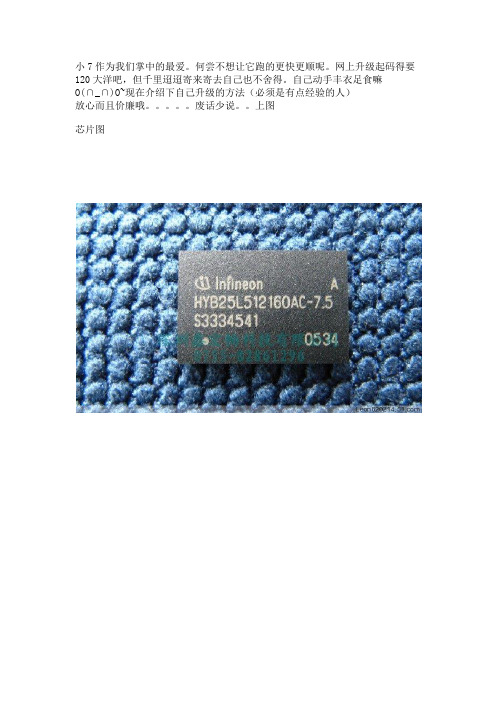
小7作为我们掌中的最爱。
何尝不想让它跑的更快更顺呢。
网上升级起码得要120大洋吧,但千里迢迢寄来寄去自己也不舍得。
自己动手丰衣足食嘛O(∩_∩)O~现在介绍下自己升级的方法(必须是有点经验的人)放心而且价廉哦。
废话少说。
上图芯片图1.。
拆出主板,细活儿,千万小心点哦。
2.。
好啦。
现在开始换内存,将两片32m的换成64m的芯片。
芯片淘宝有卖的,一片大概20元左右,挑信誉好的店铺买。
型号大概是HYB25L512160AC-7.5。
主板芯片上都有屏蔽用的铁罩。
要小心去掉图中央为两内存芯片,用热风枪吹下。
更换换后如图:焊接的知识我就不必罗嗦了吧。
重要的是再换玩芯片后要将途中两点短接才能开机,还有要注意:1、要用好的焊锡,因为主板用的是无铅锡焊,所以焊锡膏好点容易取或者焊上。
焊锡膏涂在芯片周围。
2、热风枪温度控制在320度。
3、吹的时候对着芯片稍微偏上点吹,免得把下面别的元件吹坏了。
大概时间需要1-2分钟,只要芯片能动了,才能取。
4、取下两片芯片后,涂上焊锡膏,清理干净主板上的焊锡。
5、现在就要焊上新的两片芯片了,温度也是320°,也要涂点焊锡膏,然后对好位置放上芯片,用镊子轻轻固定芯片,然后热风枪吹,大概20秒左右就固定了。
6、短接的两点可以用铜丝短接或者0欧姆电阻也行。
用0欧姆电阻以后不容易出现虚焊。
铜丝短接也行,但不好焊,焊上这个都花了好几分钟,不过效果很好。
再申明一下::如果你真的很菜,那就不要拿自己的宝贝亲自做实验,以防挂了你的宝贝。
你可以购得芯片后让维修手机的朋友帮忙焊接,或花点焊接费。
总体连同芯片的钱大概80元左右,认识维修师傅的就花的更少了O(∩_∩)O好了。
升级结束,心动了就快快体验下巴。
别忘了好贴是要顶的啊O(∩_∩)O~。
自己动手升级xv6700内存128M。
速度那个飙升那O(∩_∩)O~。
玄机星游戏本2023_AMD超威卓越平台游戏本再升级

16线程,基础频率3.8GHz,最大超频频率可达5.1GHz,二级缓存8MB,三级缓存16MB,热设计功耗TDP35~54W,此外还搭载了AMD Radeon780M内置显卡,12颗GPU核心,频率2700MHz,是目前可媲美主流独显的最强集显。
此外,Zen4架构的锐龙7040系列还内置独立的Ryzen AI引擎,是首款基于x86处理器的专用人工智能硬件,开启了AI笔记本电脑时代,可以大大提升协同处理的效率。
使用AIDA64的FPU模式进行烤机,连续烤机16min,CPU的封装功耗80W,温度88℃,最大频率4.5GHz,还是有进一步释放的空间,这意味着玄机星游戏本在散热设计上完全可以满足锐龙77840H处理器性能释放的需求。
3DMark CPU3DMark CPU从单线程、双线程到最大线程,分别给出成绩,同时还能验证CPU的稳定性。
锐龙77840H处理器的最大线程得分达到了8442,与定位更高的酷睿i9-13900H处理器8451的成绩相比非常接近,毫无疑问,锐龙77840H在多核性能上优势明显。
CINEBENCHCineBench R20的单核成绩707pts,多核成绩7177pts;R23的单核成绩1800pts,多核成绩18096pts。
GeekBench6GeekBench6是一个支持跨系统的测试平台,其通过实用的日常场景和数据集来衡量处理器性能,并给出CPU单核、多核成绩。
测试结果可见,锐龙77840H处理器在Geekbench6.1.0上的单核成绩为2682,多核成绩12562,表现出色。
7-Zip7-Zip内置的基准测试能够用于PC的性能评估。
总体得分106.592GIPS,与定位更高的酷睿i7-13700HX处理器的压缩解压缩成绩基本相当。
X264FHD Benchmark视频编解码X264FHD Benchmark的测试中,编解码的帧率达到78.59帧/秒,渲染时间为32s,可以非常流畅地运行视频格式转换工作。
笔记本升级CPU及内存实战教程

笔记本升级CPU及内存实战教程以往我们在考虑为笔记本进行硬件升级的时候想到的第一个配件就是内存条,但是对普通用户来说,当内存容量达到4GB后如果继续升级是很难感受到明显的性能提升。
于是很多人又把目光放在了相对容易升级的硬盘方面,升级SSD后确实能够带来非常明显的性能提升,而CPU作为PC产品的心脏却很少有人提出升级,升级CPU带来的性能提升是非常巨大且明显的,今天我就和大家聊聊笔记本升级CPU的一些事,下面以英特尔CPU为例。
对硬件或者软件进行升级操作说到底是一个折腾的过程,通过折腾达到预期目标的同时也乐在其中,DIY的乐趣也许就在这里吧。
升级CPU首要的原因是感到原有的处理器性能拮据,达不到使用要求,希望通过升级获得较大幅度的性能提升。
如果你现在的配置在当年购机时已经是高配甚至接近顶配,比如你的笔记本已经采用了酷睿二代i7四核处理器,在这样的配置下依然认为性能拮据,那么即使升级到了最顶配的二代酷睿处理器对使用体验所带来的提升也是非常微小的,这种情况下的升级意义就不是很大。
但如果你的机器配备了二代i3、i5或者奔腾处理器,升级到i7四核后就能够明显感到性能的提升。
所以简单地说,当升级机器中所配置的处理器是低端处理器时有必要升级至高端处理器,已经足够高端的处理器升级到顶级处理器的意义不大。
另外对于45nm工艺的酷睿2及更老旧的产品来说,即使最顶级的处理器性能在当下也有不够用的感觉,升级意义不大,不建议升级。
可以确定的是封装方式为PGA方式的处理器是可以升级的,BGA 封装是直接焊在主板上面的,所以不可更换。
大部分超极本为了获得更可观的厚度和更优秀的散热表现都采用了BGA封装方式的低压处理器,所以是不可更换的。
从命名方式上直观地来看,以字母M以及QM、MQ、MX等结尾的处理器是可更换的,以字母U、Y以及HQ结尾的处理器是不可更换的。
决定了该不该升级的问题后,选择哪一颗CPU的问题又摆在了眼前,CPU的选择在整个升级过程中是非常重要的一个环节,下面我们从兼容性、性能、版本以及价格四个角度来为大家解答。
Hewlett-Packard 升级和维修指南

升级和维修指南Hewlett-Packard 产品和服务的所有保修限于这些产品与服务所附带的明确声明。
本文的任何条款都不应视作构成保修声明的附加条款。
HP 不对本文的技术性错误、编印错误或疏漏负任何责任。
对于在非HP 提供的设备上 HP 软件的使用和可靠性,HP 概不负责。
本文档包含的所有权信息均受版权保护。
未经 HP 事先书面许可,不得将本文档的任何部分影印、复制或翻译成其他语言。
Hewlett-Packard CompanyP.O. Box 4010Cupertino, CA 95015-4010USACopyright © 2000–2006 Hewlett-Packard Development Company, L.P.在美国已获得美国专利号 4,930,158 和/或 4,930,160 的专利许可,有效期到 2008 年 8 月28 日。
Microsoft 和 Windows 是 Microsoft Corporation 在美国的注册商标。
Windows 徽标和 Windows Vista 是 Microsoft Corporation 在美国和/或其他国家/地区的商标或注册商标。
HP 支持科技产品在法律允许范围内的使用,我们不认可、也不鼓励我们的产品被用于著作权法所不允许的目的。
本文档中的内容可随时更改,恕不另行通知。
目录安全信息 (1)拆卸和封装电脑 (1)准备电脑 (2)拆卸电脑之前 (2)封装电脑之后 (3)拆卸侧面板 (3)装回侧面板 (4)拆卸前面板 (5)装回前面板 (6)找出电脑机箱内各组件的位置 (7)拆卸和装回驱动器 (8)拆卸光驱 (8)添加或装回光驱 (9)拆卸 HP Pocket Media Drive、软驱或硬盘驱动器 (11)添加或装回 HP Pocket Media Drive、软驱或硬盘驱动器 (13)拆卸读卡器 (15)添加或装回读卡器 (16)拆卸硬盘驱动器 (17)添加或装回硬盘驱动器 (19)添加内存 (22)拆卸内存条 (23)安装内存条 (24)拆卸和安装扩充卡 (25)拆卸扩充卡 (26)安装扩充卡 (27)更换电池 (28)目录iiiiv升级和维修指南升级和维修指南安全信息本产品尚未进行与“IT”电源系统(按照 IEC 60950 标准,不直接接地的交流配电系统)连接的评估。
DPK300升级指南

DPK300升级指南首先,升级DPK300之前,我们需要了解目前的电脑配置。
这包括处理器、内存、显卡、硬盘等等。
通过了解当前配置,我们可以确定需要升级的部件,以及升级后的效果。
一、升级处理器处理器是电脑的大脑,它直接影响到电脑的运行速度和性能。
升级处理器可以提升电脑的整体处理能力。
升级处理器前,需要确保主板支持新处理器的插槽类型。
在选择新处理器时,我们可以参考处理器的核心数量、频率和缓存大小,以及支持的指令集等指标。
升级处理器时,需要小心处理器的安装,确保插槽对齐并轻轻按下。
二、升级内存内存是电脑的临时存储空间,它直接影响到电脑的运行速度和多任务处理能力。
升级内存可以提升电脑的多任务处理能力和运行速度。
在升级内存之前,我们需要确定当前内存的类型和插槽数量。
在选择新内存时,我们可以参考容量、频率和时序等指标。
升级内存时,需要小心插槽的选择和安装,确保插入扎实。
三、升级显卡显卡是电脑的图形处理器,它直接影响到电脑的图像显示和游戏性能。
升级显卡可以提升电脑的图像处理能力和游戏体验。
在升级显卡之前,我们需要确定电源的功率和接口类型是否满足新显卡的需求。
在选择新显卡时,我们可以参考显存容量、核心频率和接口类型等指标。
升级显卡时,需要小心拆卸旧显卡和安装新显卡,确保接口插入正确并连接电源。
四、升级硬盘硬盘是电脑的永久存储空间,它直接影响到电脑的存储容量和运行速度。
升级硬盘可以提升电脑的存储容量和读写速度。
在升级硬盘之前,我们需要确定当前硬盘的接口类型和容量。
在选择新硬盘时,我们可以参考接口类型、容量和读写速度等指标。
升级硬盘时,需要小心拆卸旧硬盘和安装新硬盘,确保接口插入正确并固定好。
五、其他注意事项在升级DPK300之前,我们需要将重要的数据备份到外部存储设备中,以防升级过程中数据丢失。
此外,我们还需留意电脑的电源和散热系统是否能够满足新硬件的需求。
如果电源功率不足,需要升级电源;如果散热系统效果不佳,需要升级散热器。
T61系统的安装

T61系统的安装一般T61 装机有几个地方是最需要注意的1,SATA硬盘的问题,常规的XP安装盘在安装过程中将会认不到硬盘(这个可能是地球人都知道的问题了)2,就是声卡驱动和MODEM驱动的问题(这个在T60时代就己经发生了,并己经被解决)3, 带摄像头的T61,在装完主板驱动之后会出现无法在关机的情况接下来就让我一步一步带您在您的爱机上安装一个纯静的XP系统吧前期准备工作:一张XP的安装光盘(版本就要看您的爱好了,我一般用的是OEM 的SP2安装盘,您也可以选择 VOL版的,甚至图速度快,还可以用万能GHOST版的,不过象网上流传的一些万能GHOST版精简版集成版之类的,我个人都感觉不怎么好用,经常会出现一些这样那样的问题,不过还是看个人喜好了,萝卜青菜各有所爱嘛)必要的驱动:在装好一个空的XP系统之后,正常情况下,网卡无线网卡都没有驱动起来,所以先把这两个驱动准备好,这样就可以在装完这个空系统后就直接上网,下载剩余的驱动,在线更新等后续工作,当然,您也可以在备机上下载好所有的驱动第一步:当然是开机了,F1,进BIOS,没事喜欢设个密码的,要输入密码,进入BIOS之后,第一项 CONFIG-SERIALATA(SATA)回车,把原来的AHCI模式改成compatibility模式,F10,确认退出,光盘启动,安装XP,没有什么悬念,一直到XP安装完成进入一个驱动都不全的空系统为止一般就会只剩下如下图所示的一些驱动没有安装第二步:安装网卡无线网卡驱动,这样可以用本机上网下载驱动,当然您也可以用备机去下载好,但对于只有一台机器的朋友,只能现在装好网卡和无线网卡驱动网卡驱动下载http://www- /pc/supporitestyle=lenovo&Intel PRO /1000 LAN adapter software for Windows 2000, XP - ThinkPad R61, T61, T61p, X61, X61s, X61 Tablet http: ///ibmdl/pub/pc/pccbbs/mobiles/7kra18ww.exe这个X61 T61基本通用,至于无线网卡,首先要确定你的机器上装的是什么无线网卡,不过目前一般的都是装备的 3945ABG 4965AG,当然这个不是绝对的ntelPRO 2200bg, 2915abg, 3945bg, 3945abg, 4965ag, and 4965agn Mini PCIadapter wireless soft ware for Windows XP, 2000 - ThinkPad/pc/supporitestyle=lenovo& /ibmdl/pub/pc/pccbbs/mobiles/7kwc27ww.exe这个驱动包里包括了2200bg, 2915abg, 3945bg, 3945abg, 4965ag, and 4965agn,基本上可以通吃了,但还是有很多机器上装的是IBM 802。
X61T拆解超频攻略

X61T L7500 1.6G超频攻略想要超频必须先拆机,取下主板,胆小的同学可能怕了。
直接上拆机图解吧1.把机器翻过来,拆掉底部的所有螺丝,总共21颗螺丝,实际上内存盖的2螺丝(11号,12号)可以不拆,那就只有19颗。
2.先拆8号螺丝,取下硬盘。
3.可以像我一样画一张图片,然后把螺丝各就给位。
4.所有螺丝卸下后,拆键盘。
注意键盘排线也得小心卸下。
5.卸下掌托(注意先卸左侧,然后向左侧方向卸)6.同样方式,先左后右方式卸下,另外的外壳7.注意内部需要拆掉的螺丝总共15颗,如图红色所示。
需要拔下的插头有5处,蓝色所示,其中第三处插头是无线网卡的总共3根,左到右的颜色为:灰 白 黑同样也可画一张图片,让螺丝各就各位,喇叭可以先拆下8.拆下所有螺丝,和插头后可以把屏线(实际上正确说法是屏线电路板)翘起,使其接头脱离主板,并取下五角星标记的铝片,使其脱离整机。
9,这样就可以取下整块主板了,小心Modem,屏线电路板将脱离主板留在底壳上。
10.至此,拆机结束,可拆风扇4颗螺丝,当然还有一个风扇电源线插头11.X61T风扇应该有2种吧,一种带螺丝固定的,这种比较好拆,不过风扇盖是塑料的。
另外一种就像我的一样是铝盖,只能硬拆,不过小心别把卡扣弄断了,可以拆开风扇,进行清灰,拆的地方总共3处,图示其中之一这是8个月的灰尘量.另外附上8个月之前也清过一次灰的照片,所以一般1年清灰一次小提示一把,据了解好像X61T/60T风扇是和X60S/61S通用,但是和X60/61不同的,而X61/60的风扇是双热管的,风扇盖是铜的,貌似尺寸大些,散热更加好。
基本原理,就是断开CPU外频设定的BSEL电位的检测,并且直接改变 时钟频率发生器的控制端的PLL 电位,达到所需频率。
简单实例说明一下:对于X61,X61T等200外频的机器,一般就是超频到266外频目前X61,61T的时钟频率发生器芯片图片如下:时钟发生器图实物图:可见目前200外频的,FS_C, FS_B,FS_A,的电位是0 1 0(该电位实际上是由CPU BSEL[0],BSEL[1],BSEL[2] 根据CPU型号自动给出的),如果想改到266外频的话,必须把电位改为 0 0 0,,就是把FS_B电位变低,即把时钟芯片SLG8LP564的7脚短接到3脚即可。
声色之旅——免费“升级”板载声、显卡

声色之旅——免费“升级”板载声、显卡
木头人
【期刊名称】《网友世界》
【年(卷),期】2005(000)008
【摘要】声卡和显卡早已成为多媒体电脑的标准配件,看着各式各样拥有强恽功能的声卡或显卡.大家是不是和我一样摸着自己干瘪的口袋望“卡”兴叹?临渊羡鱼不如退而结网.选择价格低廉的集成声.显卡一样能为您带来华丽的声色世界。
虽然我们不得不承认.集成声、显卡本身不如同档发的独立声.显卡,但我们也可以自己动手优化,同样能威就你的声色好事。
【总页数】2页(P57-58)
【作者】木头人
【作者单位】无
【正文语种】中文
【中图分类】TP334.7
【相关文献】
1.只要三分钟显卡免费升级成物理显卡 [J],
2.“免费升级“蓝宝石HD5670 512MGDDR5至尊版显卡 [J], 邓斐
3."免费升级"蓝宝石HD5670 512M GDDR5至尊版显卡 [J], 邓斐
4.开启有声有色学习之旅——《青山处处埋忠骨》声色课堂案例 [J], 许丽君
5.开启有声有色学习之旅——《青山处处埋忠骨》声色课堂案例 [J], 许丽君
因版权原因,仅展示原文概要,查看原文内容请购买。
x61升级方案

1. 简介本文档旨在为Lenovo ThinkPad x61用户提供一些升级方案,以提升笔记本电脑的性能和功能。
x61是一款经典的商务笔记本电脑,虽然已经有些年头,但通过一些简单的升级,仍然可以为用户带来更好的使用体验。
2. 内存升级内存是决定电脑性能的重要因素之一,通过升级内存,可以加快系统运行速度和提升多任务处理能力。
x61默认配置的内存为1GB,而最大支持4GB的内存条。
以下是内存升级的具体步骤: 1. 确认目前的内存容量:可以通过在Windows系统中按下Win + Pause键打开系统信息窗口,查看“安装内存(RAM)”项,来确认当前内存容量。
2. 购买合适的内存条:根据x61支持的最大内存容量4GB,选择合适的DDR2 PC-6400 800MHz内存条。
3. 关闭电源并取出电池:先关闭x61电脑,并取出电池。
4. 拆卸底盖:使用螺丝刀拧开底盖上的螺丝,并轻轻移除底盖,暴露内存插槽。
5. 插入新内存条:找到现有的内存条,轻轻按压两侧的插槽,将其从插槽中推出;然后插入新内存条,确保插入深度一致,然后用力按下,直到锁定。
6. 装回底盖并重新连接电池:将底盖放回其位置并旋紧螺丝,然后重新插入电池。
7. 启动电脑并检查内存:重新启动x61电脑,进入系统后按Win + Pause 键打开系统信息,验证内存容量是否已成功升级。
3. 硬盘升级硬盘是存储数据的重要组成部分,通过升级硬盘,可以提升存储容量和读写速度。
x61默认配置的硬盘容量较小,可以考虑将其升级为更大容量的SSD固态硬盘。
以下是硬盘升级的具体步骤: 1. 确认目前的硬盘类型和容量:可以通过在Windows系统中按下Win + E键打开资源管理器,找到“计算机”选项卡,点击右键选择“属性”,在“硬件”选项卡中找到当前硬盘的信息。
2. 购买合适的SSD固态硬盘:根据自己的需求和预算,选择合适的SSD固态硬盘,注意选择和x61兼容的硬盘规格。
- 1、下载文档前请自行甄别文档内容的完整性,平台不提供额外的编辑、内容补充、找答案等附加服务。
- 2、"仅部分预览"的文档,不可在线预览部分如存在完整性等问题,可反馈申请退款(可完整预览的文档不适用该条件!)。
- 3、如文档侵犯您的权益,请联系客服反馈,我们会尽快为您处理(人工客服工作时间:9:00-18:30)。
我的小黑T61已经跟着我有六七年了,从工作开始就一直陪着我,这几年一直都对我不离不弃。
虽然thinkpad被联想收购,但这并没有影响到小黑稳定可靠的血统。
用的这几年一直都没有出现什么问题,但自从开始升级win7以后,各种补丁,电脑也是也来越慢。
电脑也就放在家里有一段时间没用了,但我还是喜欢带着电脑上班,不太习惯同步到云盘里,感觉带电脑更方便一些。
就想着给电脑换块硬盘。
威刚(ADATA)SP600 256G 英寸SATA-3固态硬盘京东商城¥629
先来一张合照
放在家有一段时间了,电脑上面都是灰
前置的1394接口和无线开关
左侧机身接口,两个紧邻的竖置USB接口甚是扎眼,选配内置读卡器的PC卡插槽
右侧的光驱位
256G的SSD应该够用了,威刚性能稳定的口碑和小黑也是挺配的
盒子背面带有这个系列的一些参数
灰尘还正是多,有种被打入冷宫的感觉,小黑,你受苦了
底部有不少散热口,电脑使用的时候也就很安静
电池
扩展坞接口,这个还没怎么用过
硬盘的位置,小黑的可升级性还是很好的,直接拧开螺丝然后抽出来就好,So easy
希捷的机械硬盘,才120G,这次可是升级256GSSD哦
这就拆开了,工作也完成了大半了
觉得她两就是一卦的,色系也很搭
接口
这就加上支撑架
归位,把新的SSD装回去,即将为小黑输送新鲜的血液
大功告成,完美!!!
永远的thinkpad,永远的小黑
安装系统中??????????这屏幕上的灰尘,我都不忍直视了
小黑的五个快捷按钮,用的时候很方便。
上两张硬盘测试的图片吧,我可是挺满意的
小黑换上SSD 以后,电脑还是有明显的提升的,无论是开机速度还是打开软件的时间都有很大的提升,开机15s 。
今后一段时间他又可以陪着我战斗了。
